Как изменить вид табличного поля?
При работе с программой Excel 2007 можно использовать два вида табличного поля – «Обычный» и «Разметка страницы».
При этом ввод и обработка данных чаще происходит в «Обычном» виде, а подготовка к печати — при включенном виде «Разметка страницы». Включение вида «Разметка страницы» автоматически показывает на табличном поле условные границы стандартных листов А4, книжной или альбомной ориентации, в зависимости от параметров страницы. Как правило, Excel 2007 включается с видом «Обычный».
1 способ
- В окне открытой книги перейдите к вкладке «Вид».
- В группе «Режим просмотра книги» щелкните по кнопке:
- «Разметка страницы» (режим страничный) – табличное поле преобразится и станет разбитым на стандартные листы А4 (рис. 1.21). При этом вверху и внизу будут располагаться верхние и нижние колонтитулы соответственно.
- «Разметка страницы» — все расположенные данные на табличном поле будут распределены на страницы согласно настройкам параметров страницы (рис. 1.22).
Данный вид используется для просмотра документа в том виде, в котором он будет напечатан. Его можно использовать только при наличии данных на табличном поле.

Рис. 1.21. Табличное поле при режиме разметка страниц
- «Обычный» – стандартный вид рабочего табличного поля. Используется для ввода данных.
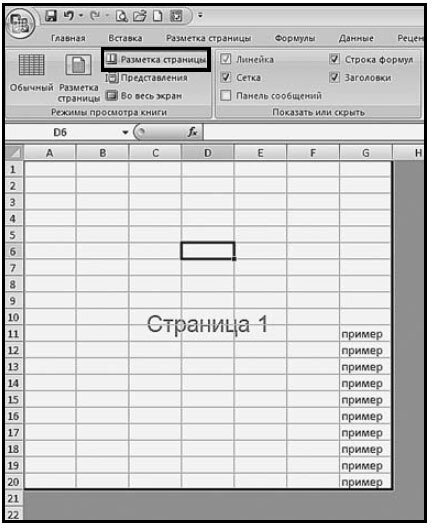
Рис. 1.22. Табличное поле при режиме разметка страниц (предварительный просмотр)
2 способ

Рис. 1.23. Строка состояния документа со значками режимов
B окне открытой книги на строке состояния документа (внизу экрана) щелкните по значку нужного режима – обычный, разметка страниц или страничный (рис. 1.23).